Perfil Atendente
Utilizando o usuário "adm" que foi configurado no cadastro do Qualitor Web, no Qualitor Mobile será integrado estas informações e, por isso, deverão ser informados os mesmo dados. O cadastro do perfil de atendente é configurado da seguinte forma:
Ao clicar no ícone ![]() para adicionar um perfil será exibida a seguinte tela:
para adicionar um perfil será exibida a seguinte tela:

Nesta tela deve ser preenchidas as seguintes informações, que fazem integração com as informações configuradas no cadastro do usuário no Qualitor Web:
•Nome do Perfil: Digita-se neste campo o nome do perfil de conexão que foi vinculado ao cadastro do usuário no Qualitor Web, conforme exemplo abaixo:
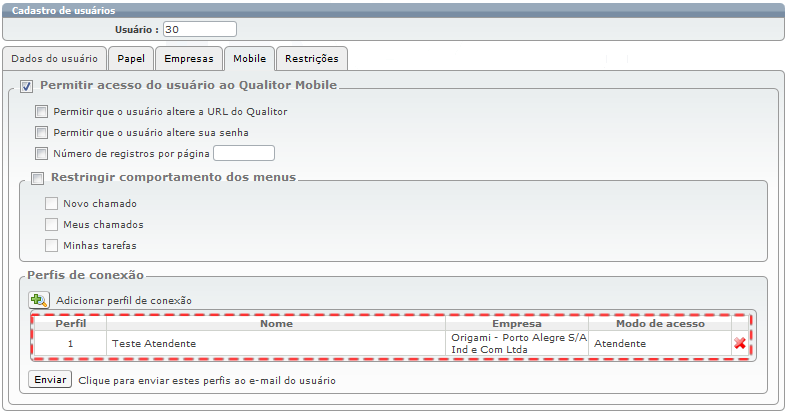
•URL do Servidor: Aqui se informa a URL base do Qualitor Web, deverá ser digitada a mesma URL informada no perfil de conexão vinculado ao cadastro deste usuário. Esta URL foi informada no cadastro de perfil de conexão, conforme exemplo abaixo:
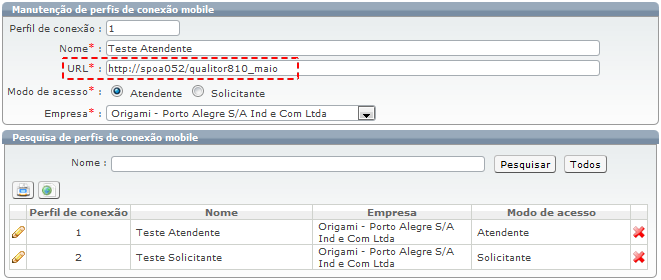
•Atendente / Solicitante: Aqui se define o modo de acesso deste perfil que está sendo criado. A opção que estiver com o botão em verde, será o modo de acesso deste perfil. Neste caso o modo de acesso será de Atendente.
•Digite o nome do usuário: Neste campo é inserido o nome do usuário que está sendo disponibilizado o acesso, conforme cadastro que foi configurado no Qualitor Web.
• Selecione a empresa: Neste campo será necessário definir a empresa a qual este usuário pertence. Após colocar o nome do usuário no campo acima, através do ícone ![]() será possível listar todas as empresas que o usuário está vinculado e selecionar para qual empresa este usuário terá acesso pelo Qualitor Mobile. Para selecionar a empresa, basta clicar sobre o nome da mesma e ela será vinculada a este perfil.
será possível listar todas as empresas que o usuário está vinculado e selecionar para qual empresa este usuário terá acesso pelo Qualitor Mobile. Para selecionar a empresa, basta clicar sobre o nome da mesma e ela será vinculada a este perfil.
No exemplo abaixo foi listado a empresa "Origami" na qual o atendente "adm" está vinculado:
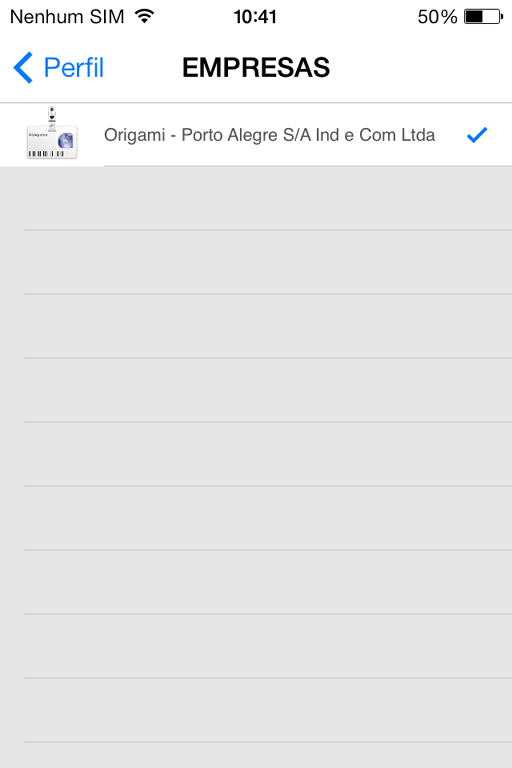
Ao clicar sobre o nome da empresa que se deseja vincular ao atendente, a tela de cadastro do perfil voltará a ser exibida, já com a empresa selecionada e as demais configurações. A seguinte imagem demonstra o exemplo de um perfil sendo cadastrado.
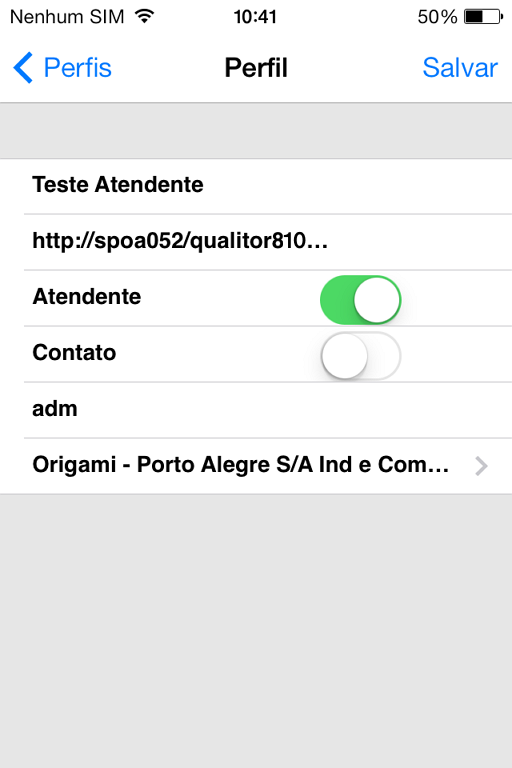
Depois de todos os dados preenchidos, conforme imagem anterior, para criar o perfil deve-se clicar em "Salvar":
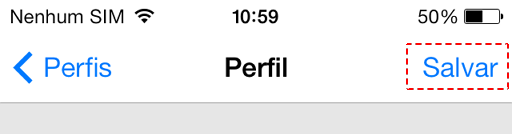
Assim, o perfil será criado e estará sendo exibido na listagem de perfil, conforme demonstra o seguinte exemplo:
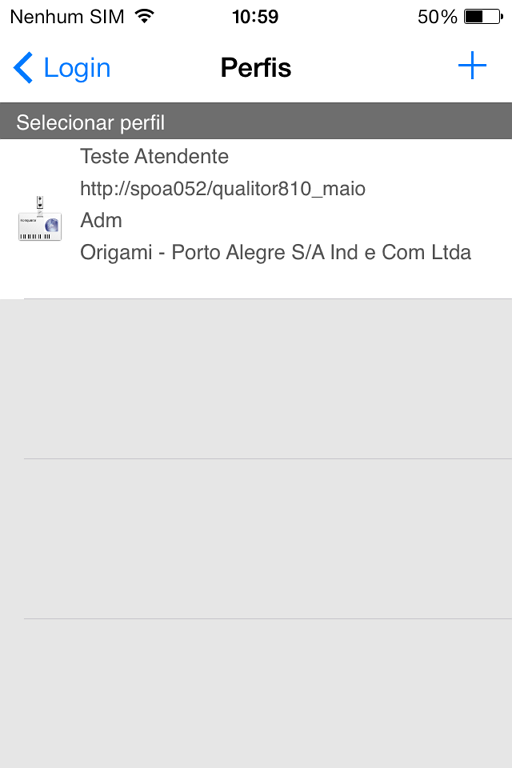
Então, para continuar a configuração de acesso ao Qualitor Mobile, deve-se clicar sobre este perfil criado e será exibida a tela de login já com os dados deste perfil preenchidos:
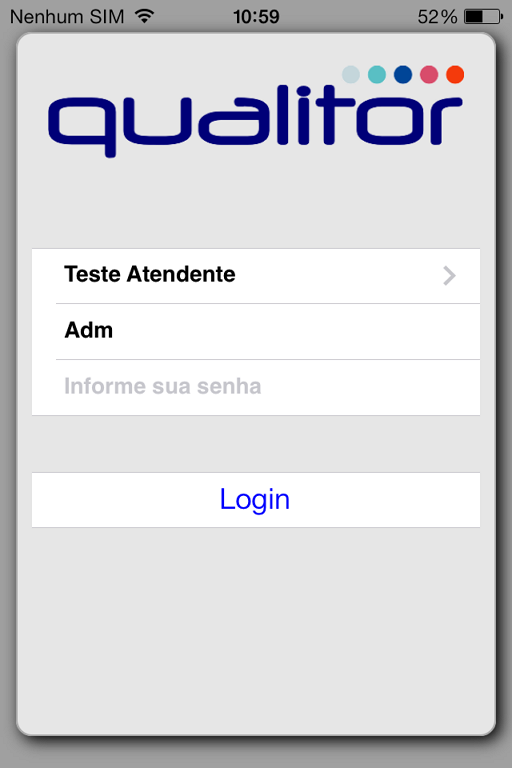
Na tela de login, basta que o atendente digite sua senha e terá acesso ao Qualitor Mobile.
Uma vez salvo este perfil no Qualitor Mobile, ele poderá ser utilizado sempre que o atendente fizer login, sem a necessidade de realizar toda esta configuração novamente.